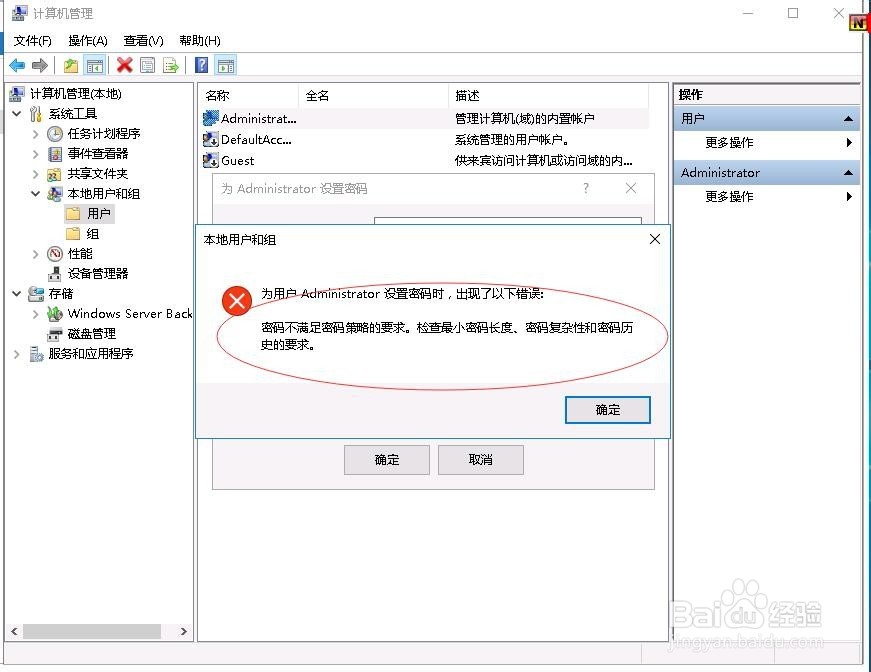1、进入控制面板界面,点击“系统安全”
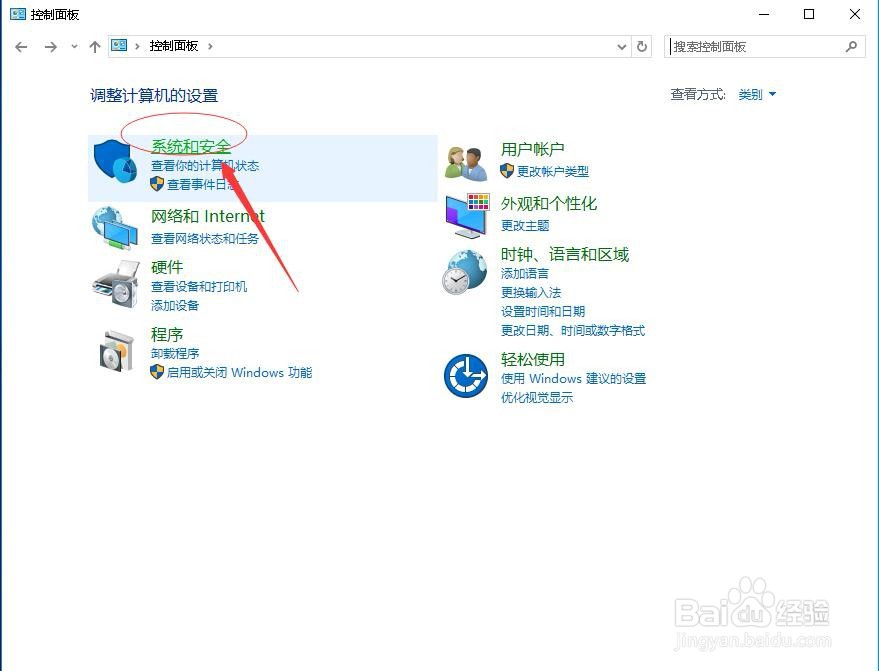
2、进入系统和安全界面,找到并点击“管理工具”

3、打开管理工具界面,双击打开“本地安全策略”
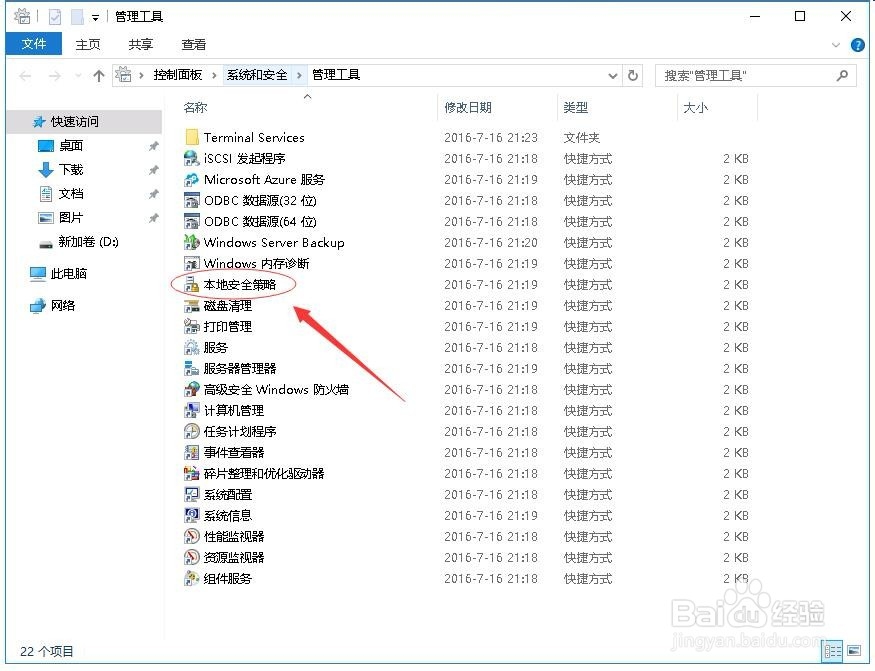
4、打开本地安全策略界面,依次展开“账户策略颍骈城茇--密码策略”1、)启用密码必须符合复杂性要求,要求密码需要包含数字、字母大小写、特殊字符,不要纯数字或字母;可以降低被猜测的风险2、)设置密码长度梓脶阗擗最小值,可以降低被爆破的风险3、)设置密码使用最长最短期限,可以减少成功破解密码的可能性
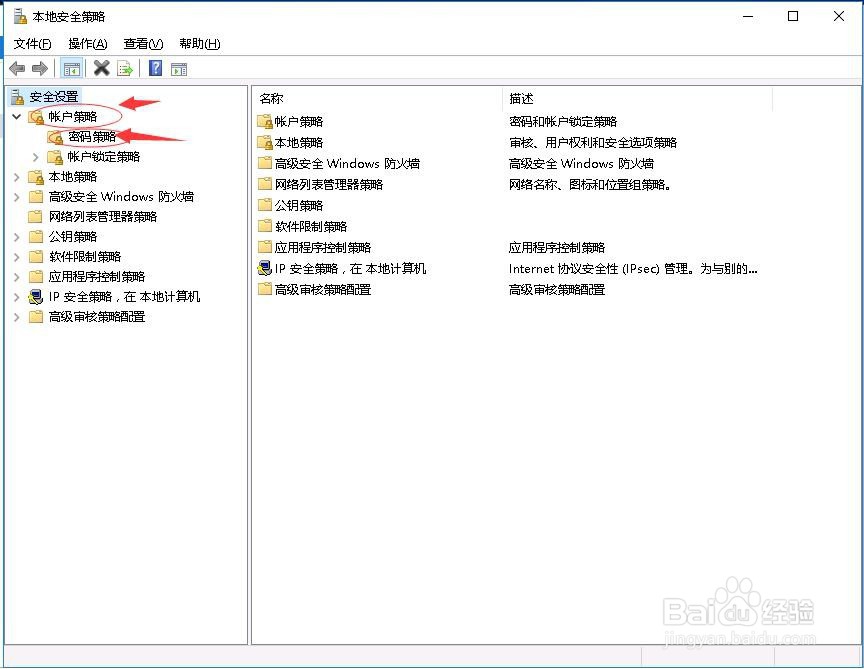
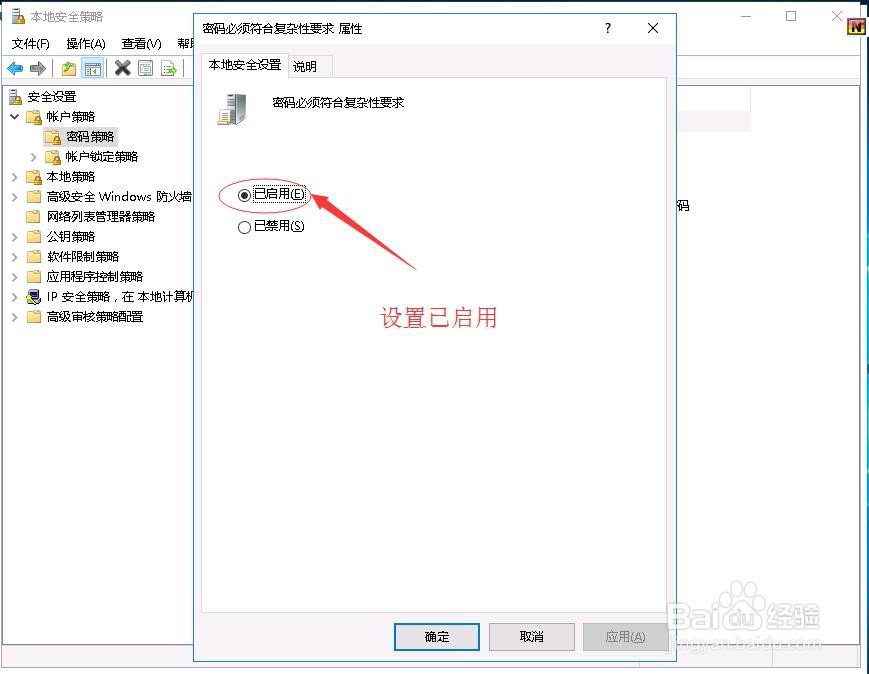
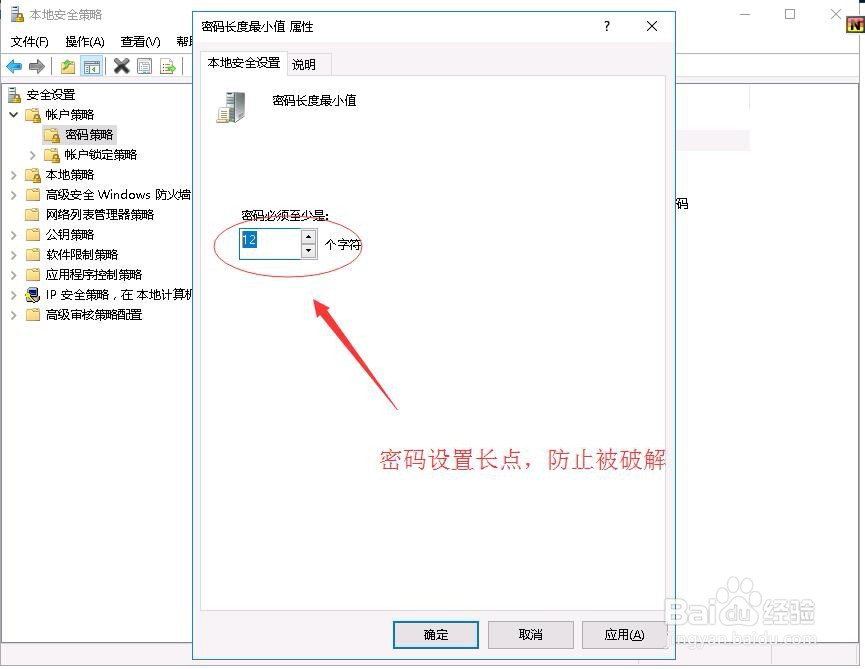

5、点击“账户策略--账户锁定策略”,配置账户锁定策略,也可以降低被爆破和猜测风险1、)设置账户锁定阈值为3,输错3次密码锁定账户2、)设置数值改动,账户锁定时间和重置账户锁定计数器均设置为30分钟

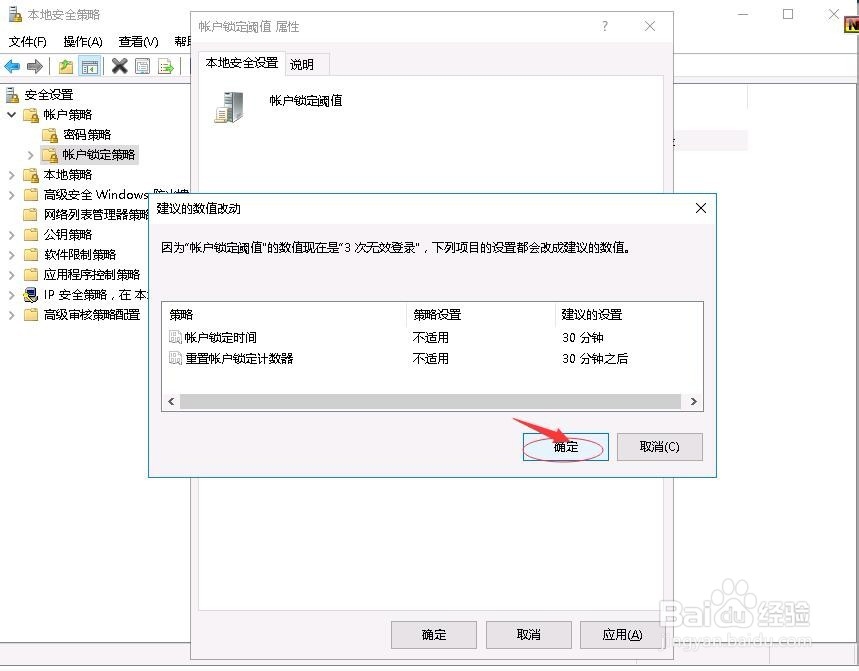
6、测试配置的结果在管理工具中打开“计算机管理”,依次展开“系统工具---本地用户和组---用户”1、)设置Administrator简单密码“bai12””“baidu121111惯墀眚篪”,提示报错,刚才设置策略有效果2、)新建一个test测试输入三次错误密码被锁定,使用Administrator登录查看提示被锁定,需要30分钟后解锁